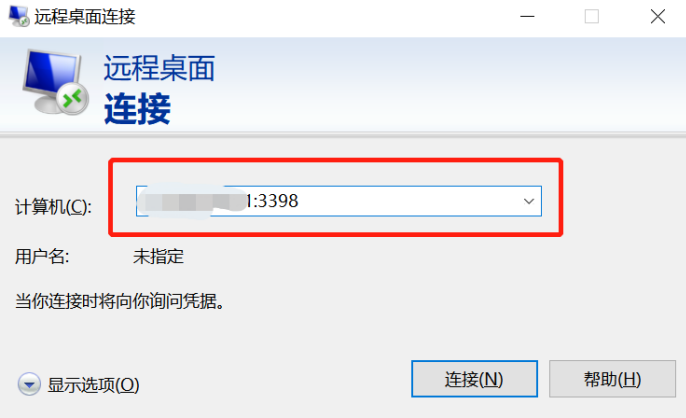修改Windows系统实例默认远程端口,以Windows Server 2012数据中心版为例。
操作步骤
- 登录控制中心,进入轻量型云主机列表页面。
- 通过控制台VNC远程登录待修改端口的Windows轻量型云主机实例。
- 修改注册表子项PortNumber的值。
- 右键单击Windows 徽标键,选择运行,启动运行窗口。
- 在运行窗口的文本框内输入regedit.exe后按回车键,打开注册表编辑器。

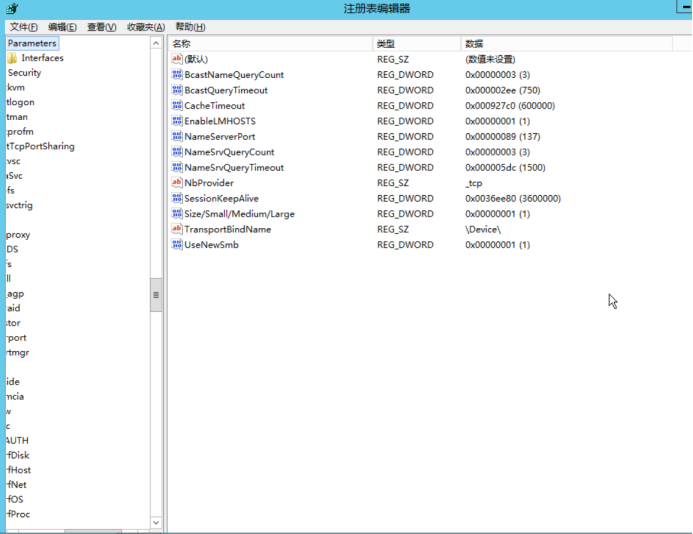
- 在左侧导航树中逐层选择HKEY_LOCAL_MACHINE > System > CurrentControlSet > Control > Terminal Server > Wds > rdpwd > Tds > tcp,如下图所示:

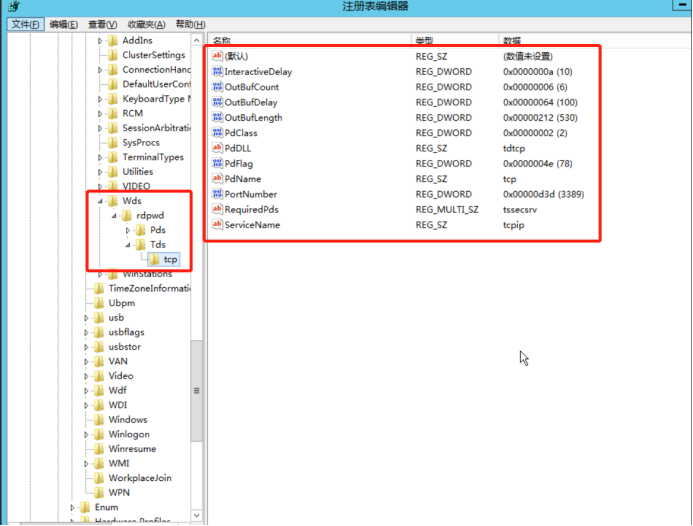
- 在列表中找到注册表子项PortNumber并右键单击,选择修改,进入修改窗口。

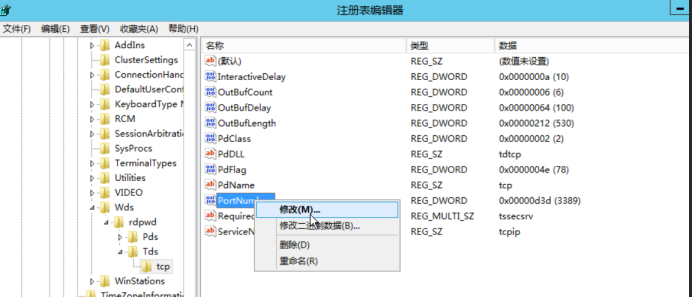
- 在弹出的修改窗口中,在数值数据的文本框中输入新的远程端口号,以3398为例。在基数框中勾选十进制,然后单击“确定”。

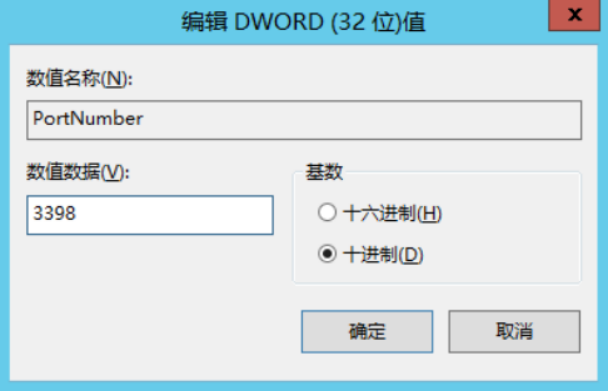
- 在左侧导航树中逐层选择HKEY_LOCAL_MACHINE > System > CurrentControlSet > Control > Terminal Server > WinStations > RDP-Tcp。

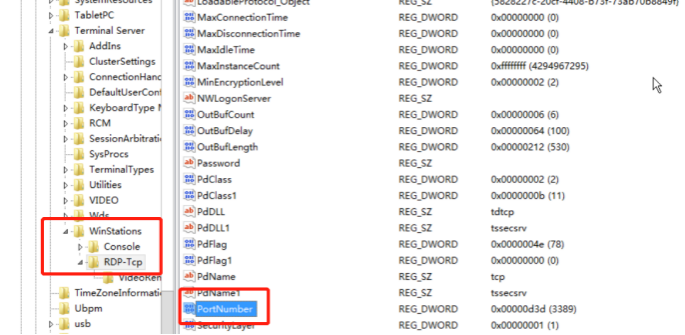
- 在右侧列表中找到注册表子项PortNumber并右键单击,选择修改(可以使用键盘方向键向下寻找)。
- 在弹出的对话框中,在数值数据的文本框中输入新的远程端口号,在本示例中即3398。在基数框中勾选十进制,然后单击确定。

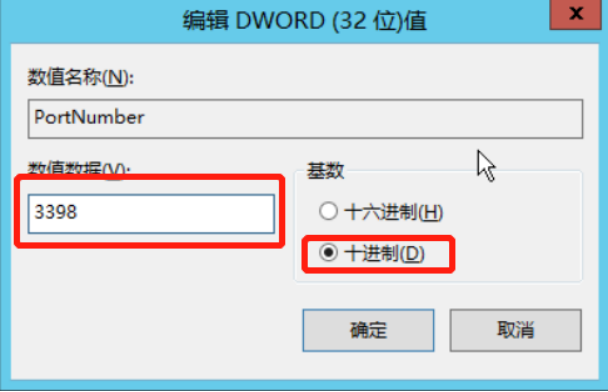
- 在轻量型云主机管理控制台中将此台云主机进行重启。
- 为该实例添加安全组规则,允许新配置的3398远程端口进行连接。
- 最后使用远程桌面连接功能远程访问实例,在远程地址后面添加新端口号3398即可连接实例。